iPad版Photoshop尚需走很长一段路,才能拥有台式机的所有花哨功能,但增加新功能可能会给平板电脑应用程序带来巨大的优势。Adobe开始在Photoshop iPad应用程序中推出Refine Edge工具。
从一开始,iPad的Photoshop便着重于使触摸屏更容易使用的元素。Refine Edge工具不在这些原始选项中,尽管该公司此前曾分享说该工具正在开发中。Adobe说,工程和设计团队需要确保在熟悉铅笔的同时最大程度地利用铅笔与像素的交互作用,速度也是开发工具的重点。
但是,用于iPad的Photoshop中的Refine Edge与桌面程序中的选项不同。几年前,Photoshop的Refine Edge工具成为更高级的Select and Mask,可以处理类似的任务,但提供了更多选择。
什么是Refine Edge?
可以说,在iPad上进行编辑的最大优势之一是使用触摸屏而不是鼠标进行选择。不幸的是,最早的Photoshop应用版本提供了很少的选项来调整选择。通过添加“优化边缘”工具,可以在众所周知难以选择的对象(例如头发和纹理)周围调整用手指或Apple Pencil进行的选择,或用于从复杂背景中剪切出对象。
使用“优化边缘”工具,用于iPad的Photoshop可以使用带有边缘检测功能的画笔进一步优化选择,并进行平滑,羽化和其他优化的调整。边缘检测有助于选择难以手动绘制的区域,例如头发。画笔可用于添加或删除选择。
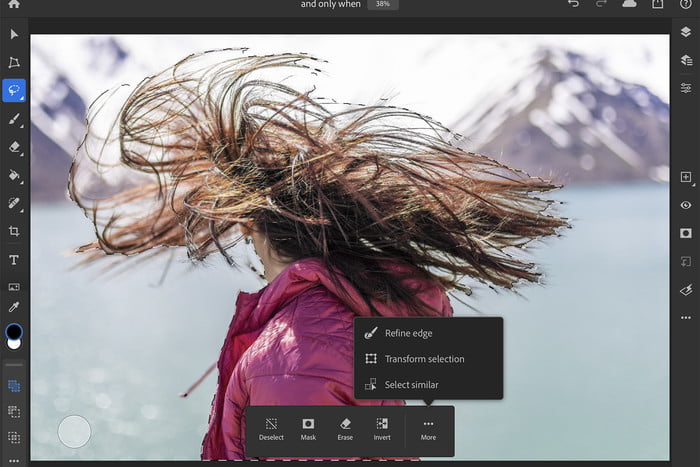
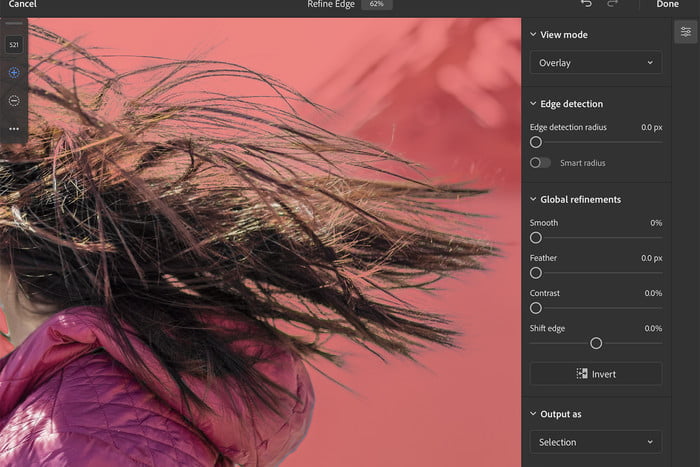
如何使用精炼边缘
要使用Refine Edge,只需遵循以下简单说明:
使用选择工具,为要优化的对象创建粗略轮廓。
在屏幕底部中心的选择工具箱中,点击更多菜单,然后选择“优化边缘”。
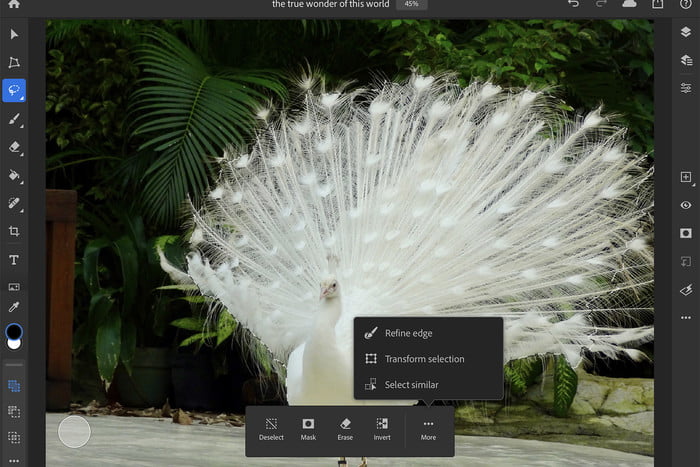
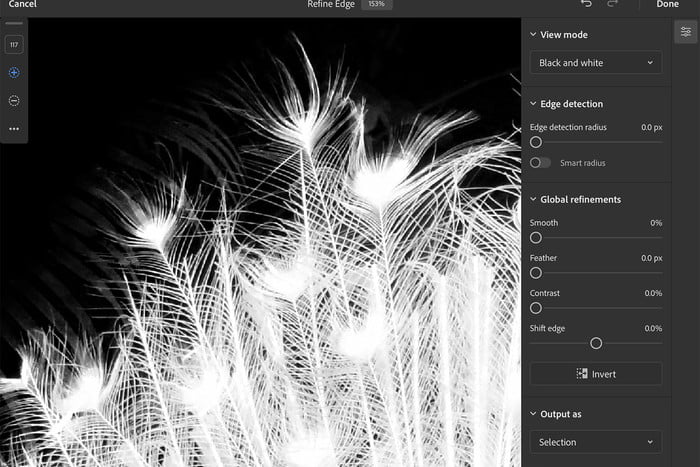
在“优化边缘”工作空间内,使用右侧的滑块调整笔刷。切换智能半径选项可自动调整边缘检测。
最后,在涂上加号(+)图标(在左侧)以添加到选择中,并在减号(-)图标中从选择中减去。
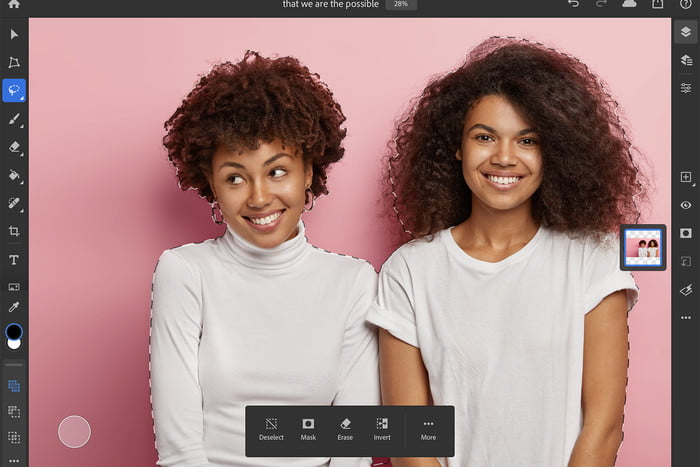
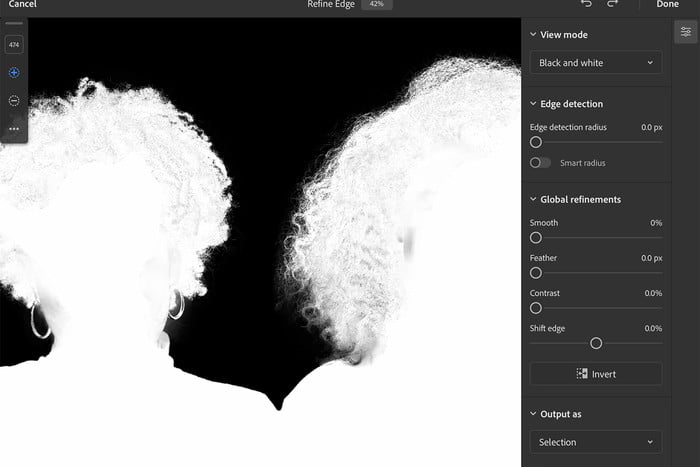
与“优化边缘”工具一起,最新更新包括用于用两个手指旋转画布的触摸手势。当使用两个手指转动画布时,该应用程序还会响应这些手指的接近程度,从而允许用户同时旋转和缩放。默认情况下,旋转捕捉为0、90、180和270度。“设置”>“触摸”中提供了一些选项,可以关闭捕捉功能并自行关闭旋转功能。